

Jika garis lurus yang dicetak tidak sejajar atau hasil cetakan masih tetap tidak memuaskan setelah mengatur posisi kepala cetak secara otomatis, atur posisi kepala cetak secara manual.
 Catatan Catatan
|
Anda perlu mempersiapkan: tiga lembar kertas biasa ukuran A4 atau Letter
Pastikan bahwa daya telah dinyalakan.
Pastikan bahwa tiga lembar atau lebih kertas biasa ukuran A4 atau Letter dimuatkan ke dalam kotak kertas (bagian bawah).
Buka tatakan keluaran kertas.
(1) Menahan kedua sisi tatakan keluaran kertas, bukalah secara perlahan.
Perpanjangan tatakan keluaran akan terbuka secara otomatis ketika tatakan keluaran kertas dibuka.
(2) Panjangkan pendukung keluaran kertas.
 Penting Penting
|
Cetak pola penjajaran kepala cetak.
(1) Jentik layar BERANDA, kemudian ketuk  Pengesetn(Setup).
Pengesetn(Setup).
Layar menu pengesetan akan muncul.
(2) Ketuk  Perawatan(Maintenance).
Perawatan(Maintenance).
Layar Perawatan(Maintenance) akan muncul.
(3) Ketuk Penjajaran kepala cetak manual(Manual head alignment).
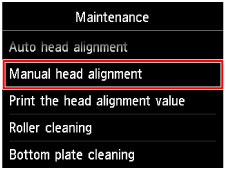
Layar konfirmasi akan muncul.
 Catatan Catatan
|
(4) Ketuk Ya(Yes).
Pola penjajaran kepala cetak dicetak.
 Penting Penting
|
(5) Ketika pesan "Apakah pola dicetak dengan benar?(Did the patterns print correctly?)" muncul, pastikan bahwa pola telah dicetak dengan benar, ketuk Ya(Yes).
(6) Pastikan pesan, kemudian ketuk Maju(Next).
Layar masukan untuk nilai pengaturan posisi kepala akan muncul.
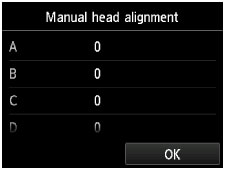
Lihat pola pertama dan atur posisi kepala cetak.
(1) Ketuk A untuk memeriksa pola yang dicetak, dan ketuk jumlah pola di kolom A yang memiliki goresan vertikal yang paling tidak kentara.
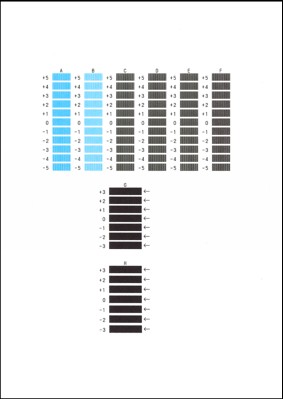
 Catatan Catatan
(A) Goresan vertikal yang paling sedikit terlihat (B) Goresan vertikal yang paling banyak terlihat |
(2) Ulangi prosedur yang sama hingga Anda selesai memasukkan jumlah pola untuk kolom B hingga H, kemudian ketuk OK.
Untuk kolom G dan H, pilih setelan yang menghasilkan goresan horizontal yang paling tidak kentara pada posisi yang ditunjukkan oleh panah.
 Catatan Catatan
(C) Goresan horizontal yang paling sedikit terlihat (D) Goresan horizontal yang paling banyak terlihat |
(3) Pastikan pesan, kemudian ketuk OK.
Pola kedua dicetak.
 Penting Penting
|
Lihat pola kedua dan atur posisi kepala cetak.
(1) Ketuk I untuk memeriksa pola yang dicetak, dan ketuk jumlah pola di kolom I yang memiliki goresan vertikal yang paling tidak kentara.
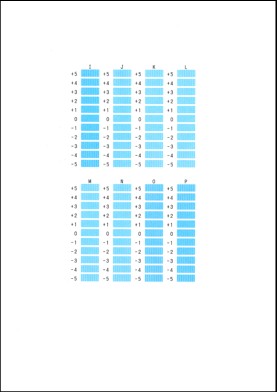
 Catatan Catatan
(E) Goresan vertikal yang paling sedikit terlihat (F) Goresan vertikal yang paling banyak terlihat |
(2) Ulangi prosedur yang sama hingga Anda selesai memasukkan jumlah pola untuk kolom J hingga P, kemudian ketuk OK.
(3) Pastikan pesan, kemudian ketuk OK.
Pola ketiga dicetak.
 Penting Penting
|
Lihat pola ketiga dan atur posisi kepala cetak.
(1) Ketuk a untuk memeriksa pola yang dicetak, dan ketuk jumlah pola di kolom a yang memiliki goresan horizontal yang paling tidak kentara.
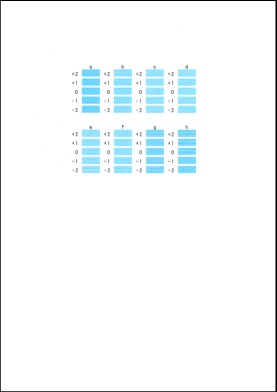
 Catatan Catatan
(G) Goresan horizontal yang paling sedikit terlihat (H) Belang horizontal yang paling kentara |
(2) Ulangi prosedur yang sama hingga Anda selesai memasukkan jumlah pola untuk kolom b hingga h, kemudian ketuk OK.
Pengaturan manual posisi kepala cetak selesai.
(3) Ketika pesan penyelesaian muncul, ketuk OK.
Layar akan kembali ke layar Perawatan(Maintenance).
 Catatan Catatan
|
Atas halaman |